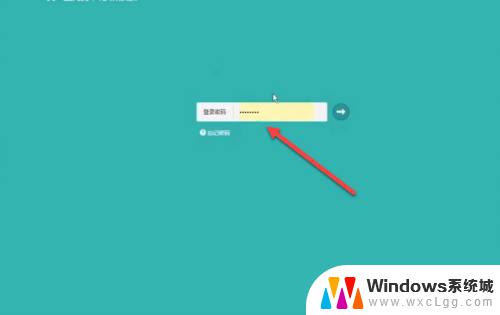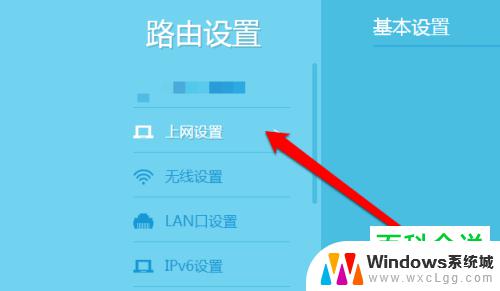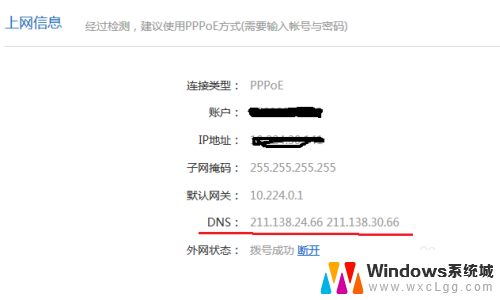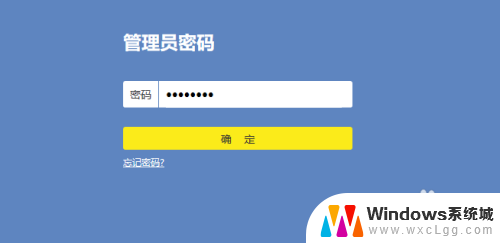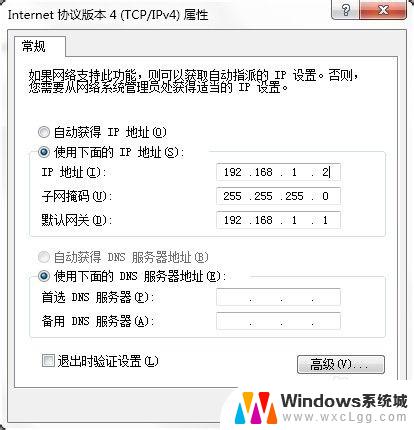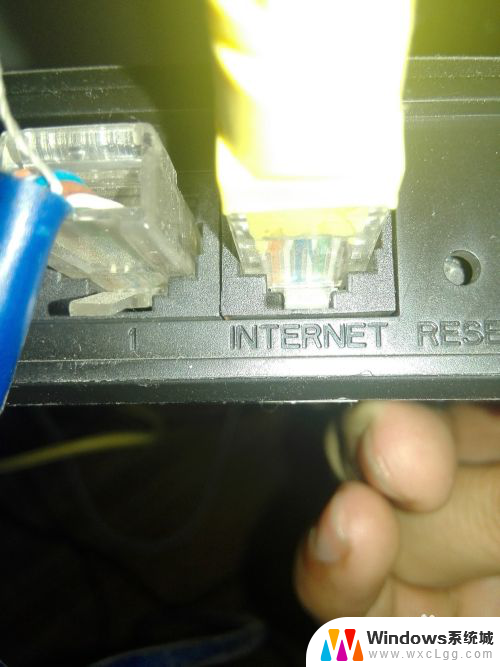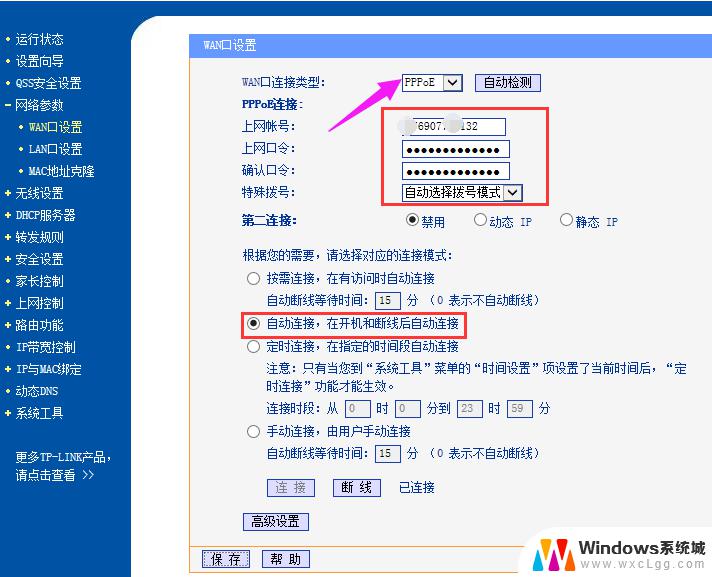怎么样连接路由器 路由器接路由器的设置方法
在现代社会中网络已经成为了我们生活中不可或缺的一部分,而要实现互联网的无线连接,路由器的使用就成为了必不可少的一环。怎么样连接路由器以及路由器之间的接连设置方法又是怎样的呢?连接路由器的方法有很多种,可以通过有线连接,也可以通过无线连接。而对于路由器之间的接连设置,我们可以通过网线连接或者无线桥接的方式来实现。在本文中我们将详细介绍这些方法,帮助大家更好地理解和应用路由器的设置。
具体方法:
1.我们把第一台路由器叫路由器A,第二台路由器叫路由器B。先把A路由器设置能够上网。根据向导设置接入类型,填写运营商给的用户名密码等。网络名称,密码等要记住,然后保存并重启路由器。这里的网络名称,网络密码在后面B路由器上会用到。
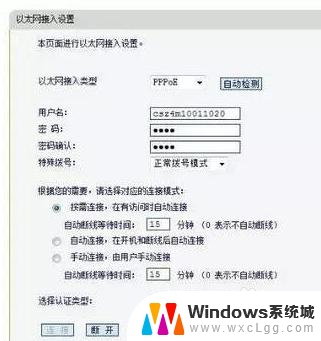
2.登录B路由器,在LAN口设置里设定一个IP地址。要求是,在同一个网段,不能冲突。如果A路由器是192.168.1.1,那么B路由器建议设置为192.168.1.2。

3.设置B路由器的无线,也给无线网络起一个名称。自己能够认识并和A路由器区分即可。信道设置和A路由器要一样,需要在开启WDS前面的框内点击一下打勾。打勾就开启了,然后点击扫描。就可以搜到附近的无线网络,找到你刚才的A路由器名称,输入密码点击连接。
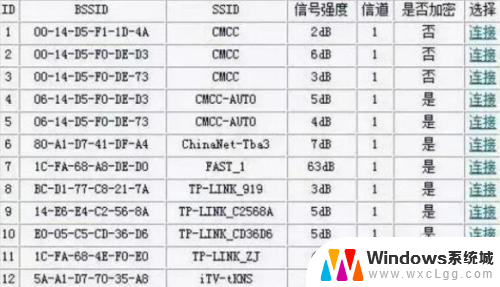
4.打开B路由器的DHCP设置,在DHCP服务前选择不启用,保存重新启动B路由器。重启过后,WDS状态显示成功,就全部设置完毕了
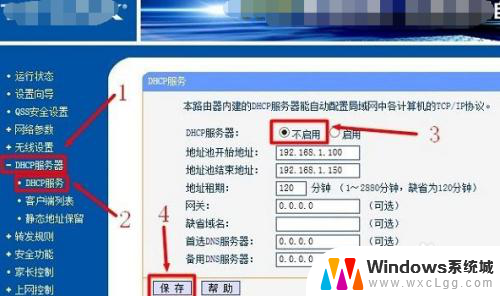
以上就是连接路由器的全部内容,如果还有不清楚的用户,可以参考以上小编的步骤进行操作,希望对大家有所帮助。